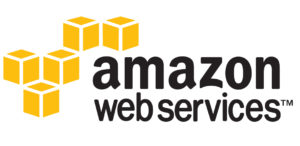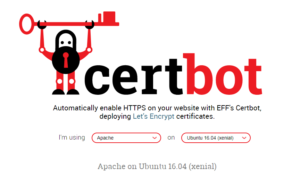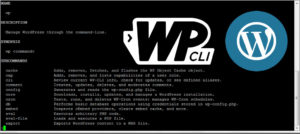Veamos como poner en marcha una instancia en Amazon Web Services. Es un proceso relativamente sencillo que nos permitirá en poco tiempo disponer de nuestro propio servidor virtual por un precio comparable al de un hosting compartido y si somos clientes nuevos, de forma totalmente gratuita durante el primer año.
Accedemos a nuestra consola en AWS.  Tenemos a nuestra disposición varias formas de crear nuestra instancia. En esta ocasión seguiremos el camino más largo, lo que nos permitirá tener una vision general de todo el proceso.
Tenemos a nuestra disposición varias formas de crear nuestra instancia. En esta ocasión seguiremos el camino más largo, lo que nos permitirá tener una vision general de todo el proceso.
Accedemos al servicio EC2 y hacemos clic en Launch Instance. Se nos abre una ventana con todos los pasos a seguir para configurar la instancia. Un punto importante a tener en cuenta es durante todo el proceso tendremos resaltadas las opciones que podemos utilizar si estamos dentro del periodo de prueba gratuita.
Veamos cuales son esos pasos
- Sistema Operativo: De la amplia variedad de imágenes seleccionamos Ubuntu Server 16.04.
- Tipo de instancia (procesadores y memoria): El tipo de instancia determina en gran medida el coste mensual, a modo de ejemplo
- t2.nano (1CPU, 512MB RAM) => 4,62$/mes
- t2.micro (1CPU, 1GB RAM) => 9,23$/mes
- t2.small (1CPU, 2GB MB RAM) => 18,30$/mes
- Parámetros adicionales: Podemos, entre otras cosas, proteger nuestras máquinas contra eliminación accidental, activar el escalado automático de forma que los picos puntuales de consumo de recursos no afecten su rendimiento y si el uso medio se mantiene dentro de los límites contratados si cargos adicionales. En un hosting normal, nos veríamos obligado a escalar a un nivel superior
- Almacenamiento: Podemos ampliar el tamaño por defecto (8GB), o crear discos adicionales si fuese necesario
- Etiquetas: Podemos añadir las que creamos necesarias para identificar y clasificar nuestra instancia
- Seguridad: Estableceremos que servicios serán accesibles desde el exterior. Por defecto las instancias Linux solo tienen activo SSH, lo más habitual es habilitar HTTP y HTTPS para un servidor web (ej. WordPress).
- Lanzamiento: Ponemos en funcionamiento la instancia. Realmente podemos hacerlo desde el paso 2 ya que el resto de parámetros pueden ser modificados con la instancia ya creada

Pasados unos segundo tendremos nuestra instancia funcionando, solo queda configurar nuestro cliente preferido para acceder a ella. Si accedemos a los detalles de la instancia en la consola veremos que tiene asociada una IP publica dinámica. Lo habitual es que le asociemos una IP estática y la registremos en DNS. Para ello accedemos a Network & Security => Elastics IPs, reservamos la IP y la asociamos a nuestra instancia.
A continuación accedemos a Network & Security => Key Pairs donde podemos crear las claves privadas necesarias y descargarlas, tambien podemos subir desde nuestro ordenador nuestra propia clave pública.
Una vez hecho esto ya estamos en condiciones de configurar nuestro cliente SSH favorito (yo me inclino por PuTTY + WinSCP) y comenzar a trabajar con nuestra flamante VPS de alto rendimiento y bajo coste.
Aquí podeis descargar una guía gratuita con todos los detalles del proceso.